Übersicht Teams 2.0: Diese Funktionen haben sich geändert, sind neu oder wurden entfernt
Im neuen Microsoft Teams 2.0 wurde eine ganze Reihe von Funktionen geändert, hinzugefügt oder entfernt. Hier ein Überblick über die wichtigsten Modifikationen im Vergleich zum klassischen Teams.
Der neue Teams-Desktop-Client ist seit Anfang April Standard und wurde von Grund auf neu konzipiert. Die Teams-App wird nun schneller installiert und geladen, sodass sie zügiger startet. Außerdem wird weniger Speicherplatz und Festplattenkapazität benötigt. Und sie bietet eine schnellere und einfachere Oberfläche.

Im Mittelpunkt dieses Beitrags stehen die funktionalen Änderungen des neuen Teams im Vergleich zum klassischen Teams. Hier die wichtigsten davon im tabellarischen Überblick:
| Klassisches Teams | Teams (neu) 2.0 |
| Kontakte im Chat | Über den Chat kann man nicht mehr auf Kontakte zugreifen. Verwenden Sie stattdessen die neue Personen-App. Heften Sie es an den linken Navigationsbereich an, indem Sie das Menü (…) auswählen, mit der rechten Maustaste auf „Personen“ klicken und dann „Anheften“ auswählen. |
| Windows-Benachrichtigungen | Teams-Benachrichtigungen werden jetzt vollständig von Teams bereitgestellt, und alle Benachrichtigungseinstellungen werden in den Teams-Einstellungen behandelt. |
| Möglichkeit zum Speichern von Nachrichten und Dateien in Teams | Das Feature „Speichern“ ist nicht mehr verfügbar. Klassische Teams-Benutzer können jedoch ihre gespeicherten Nachrichten und Dateien in einen lokalen Ordner herunterladen, den sie in neuen Teams öffnen können. |
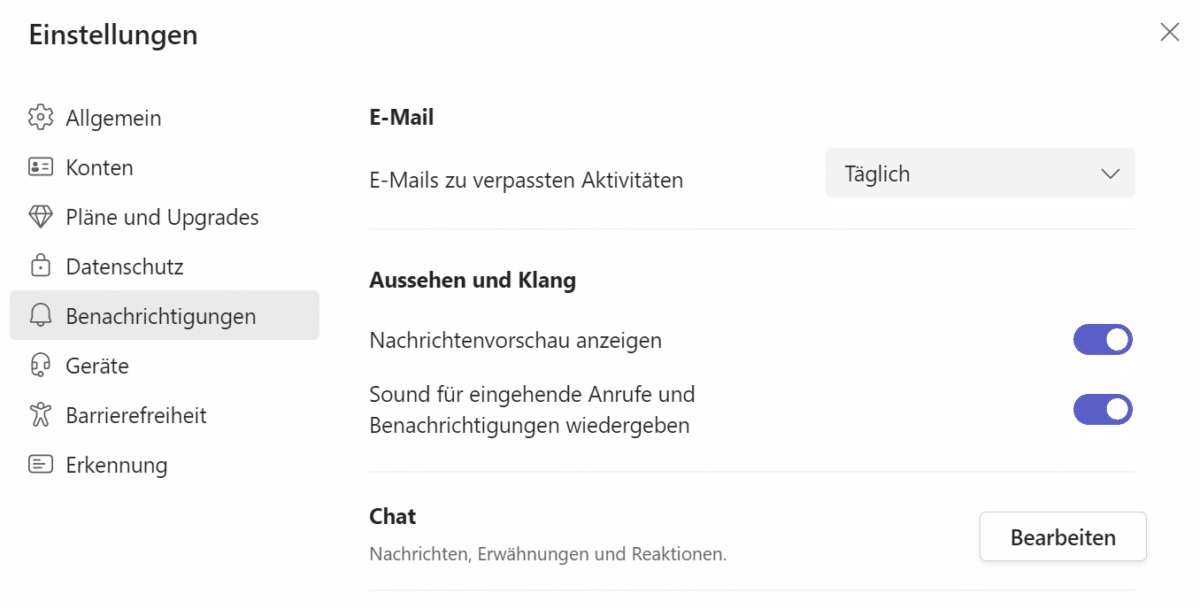
Designeinstellungen ermöglichen es Benutzern, das Erscheinungsbild und die Benutzeroberfläche der Anwendung anzupassen und die visuelle Darstellung von Teams nach ihren Vorlieben zu gestalten.
| Teams-Designeinstellung | Im Einklang mit anderen Office-Anwendungen folgt die Teams-Designeinstellung standardmäßig dem Betriebssystemdesign. Benutzer können diese Standardeinstellung in den „Teams-Einstellungen“ und dann „Darstellung und Barrierefreiheit ändern“. Wenn sich ein Benutzer bei Teams abmeldet, werden Änderungen am Standarddesign nicht gespeichert. |
| Nachschlagen eines Organigramms in einem 1:1-Chat | Wählen Sie den Avatar oder das Profilfoto eines Benutzers an einer beliebigen Stelle in Teams aus, und navigieren Sie zum Organigramm innerhalb der Profilkarte. |
| Dialogfeld „Einstellungen“ | Teams-Einstellungen ist jetzt eine App, auf die über das Menü „Weitere Optionen“ (…) in der Titelleiste zugegriffen wird. |
| Allgemeine Darstellungsänderungen | Farben, QuickInfo-Formatvorlagen und die allgemeine Darstellung wurden aktualisiert. |
| Benachrichtigungen auf Beitragsebene innerhalb eines Kanals | Benutzer können den Empfang von Benachrichtigungen auf Kanalbeitragsebene nicht mehr abonnieren oder deaktivieren. |
Suchfeldbefehle in Microsoft Teams sind Kurzbefehle, die Benutzer im Suchfeld oben in der Anwendung eingeben können, um schnell auf verschiedene Funktionen und Informationen zuzugreifen. Diese Befehle beginnen mit einem Schrägstrich („/“)
| Suchfeldbefehle | Die folgenden Befehle sind im neuen Teams-Suchfeld nicht mehr verfügbar: /activity, /files, /goto, /help, /join, /keys, /mentions, /org, /saved, /testcall, /unread, /whatsnew, /who, /pop. |
| Hinzufügen eines Wiki zu einer Kanalregisterkarte | Eine Wiki-App wird nicht mehr angezeigt. Wählen Sie stattdessen die Notizen-App aus. |
| Hinzufügen eines Cloudspeicherdiensts eines Drittanbieters über die Datei-App und die Registerkarte „Dateien“ in Kanälen | „Cloudspeicher hinzufügen“ wird in der OneDrive-App auf der linken Navigationsleiste von Teams oder auf der Registerkarte „Dateien“ in Teams-Kanälen nicht mehr angezeigt. In der neuen Version können Sie die Speicher-App eines Drittanbieters direkt aus dem Teams-App Store hinzufügen. |
| Hinzufügen einer Dokumentbibliotheks-App (DocLib) zu einer Registerkarte in Kanälen | Verwenden Sie stattdessen die SharePoint-App. Fügen Sie dann die Dokumentbibliothek von dort als Registerkarte zum Kanal hinzu. Vorhandene Dokumentbibliotheken werden bei der ersten Verwendung automatisch in eine SharePoint-Dokumentbibliothek konvertiert. |
| Registerkarte „Aktivität“ im Chat | Nicht mehr verfügbar. |
Das LinkedIn-Profil kann direkt in Teams angezeigt werden.
| LinkedIn in einem 1:1-Chat nachschlagen | Wählen Sie den Avatar oder das Profilfoto eines Benutzers an einer beliebigen Stelle in Teams aus, und navigieren Sie zur Registerkarte „LinkedIn“ innerhalb der Profilkarte. |
| Bearbeiten Sie den Teamnamen, und ändern Sie das Teambild in der Teamansicht bearbeiten. | Teambesitzer können den Teamnamen bearbeiten und das Teambild auf der Registerkarte „Teameinstellungen“ ändern, indem sie „Weitere Optionen“ (…) und „Team verwalten“ auswählen. |
| Dateien-App im linken Navigationsbereich von Teams | Die OneDrive-App ersetzt die App „Dateien“ im linken Navigationsbereich. |
| Möglichkeit zur Verwendung von Tags im Dialogfeld „Mitglied hinzufügen“. | Es gibt jetzt einen erweiterten Flow für Tags. |
| Informationen zu Links im Menü „Weitere Optionen“ (…) | Infolinks befinden sich jetzt in der App „Einstellungen“ unter der Kategorie „Informationen zu Teams“. |
Hilfe in der App-Leiste bietet Benutzern direkten Zugang zu verschiedenen Hilfsressourcen innerhalb der Teams-Anwendung.
| Hilfe in der App-Leiste | Der Einstiegspunkt „Hilfe“, einschließlich „Hilfelinks“ und „Feedback geben“, befindet sich jetzt im Menü „Weitere Optionen“ (…) in der Titelleiste. |
| Möglichkeit zum Abmelden aus dem Infobereich ganz rechts auf der Taskleiste (Taskleiste). | Nicht mehr verfügbar. |
| Adaptive kartenbasierte Registerkarten in persönlichen App-Registerkarten. | Nicht mehr verfügbar. |
| Whiteboard Registerkarte wird automatisch auf Besprechungsregisterkarten angezeigt. | Mithilfe der Registerkarte „Recap“ aus dem Kalender können Sie auf die Whiteboard Datei zugreifen, die in der Besprechung im Inhaltsabschnitt freigegeben wurde. |
| Drittanbieter- und benutzerdefinierte Anmeldelösungen mit RunAs oder nicht dokumentierten Hooks. | Nicht mehr verfügbar. |
